Adobe Premier Proに、Photoshopで作成したPNG画像をグラフィックとして読み込もうとしたところ、なぜか読み込めませんでした。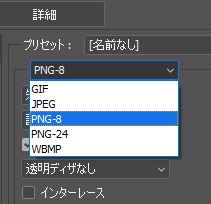
結果的にファイルを保存する際に
PNG-8形式で保存したところ正常に読み込める様になりました。
元々読み込めなかったPNGファイルは、PNG-24で保存していました。
という訳で同じ事象が発生した人は、凝ったデザインでなければPNG-8で保存して試してみてください。
C#からPowerShellを実行する時に行った手順を纏めておきます。
2022/4/12 時点でGoogleでC#からPowerShellを実行する方法をぐぐっても古い記事しかヒットせず、役に立ちませんでした。
なので自分用にメモっておきます。
まず、C#からPowerShellを実行する場合
System.Management.Automation.dll
を参照設定しておく必要があります。
古い解説サイトには、
C:\Program Files (x86) の中にある、といった解説がありましたが実際には見つかりませんでした。
そこで以下サイトから
System.Management.Automation.dll
をダウンロードしました。
https://www.exefiles.com/ja/dll/system-management-automation-dll/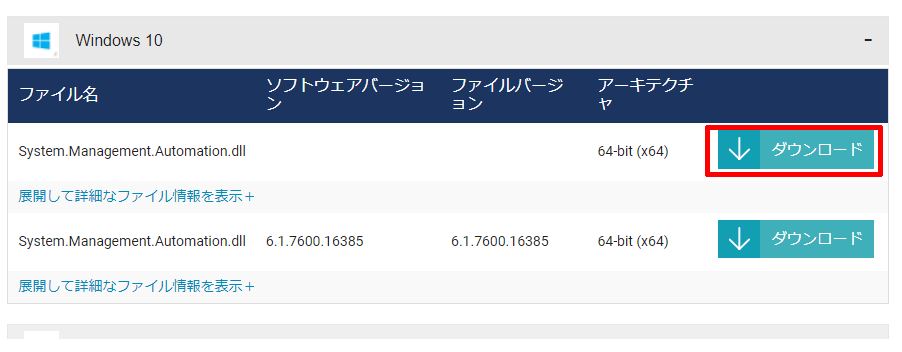
ダウンロードが完了したら
プロジェクトの上で右クリック >参照の追加
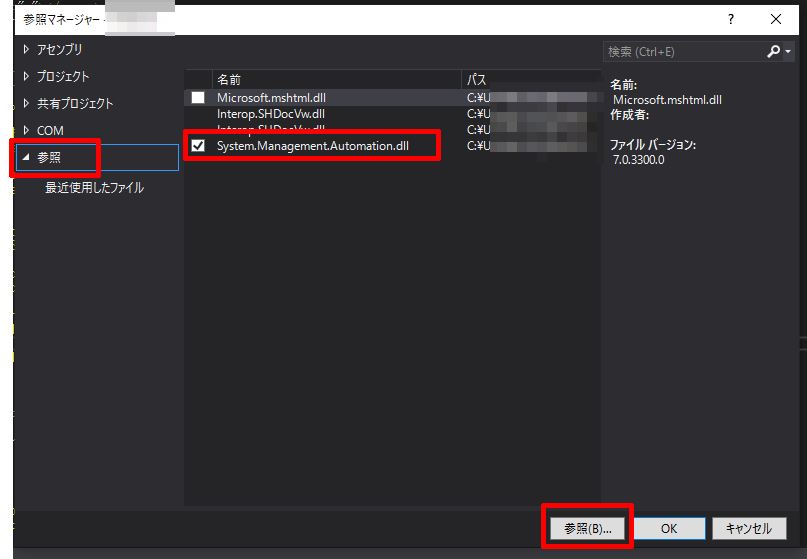 参照マネージャ > 参照 > 参照(B)… をクリックしてダウンロードした
参照マネージャ > 参照 > 参照(B)… をクリックしてダウンロードした
System.Management.Automation.dll
を参照設定します。
この設定が終わったらソースコードの冒頭に
using System.Management.Automation;
using System.Management.Automation.Runspaces;
を記述します。
参照設定が終わってからでないとusing設定するとエラーが発生します。
※注意※
なお、NuGetパッケージで automationと検索すると
System.Management.Automation
というプログラムが表示されますが、これを設定しても
using System.Management.Automation;
using System.Management.Automation.Runspaces;
の宣言をするとエラーが発生します。
地道に
System.Management.Automation.dll
を探しプロジェクトに参照設定する様にしましょう。
追記:2022/4/13 11:10
なお、プロジェクトの中から参照したアセンブリはあくまでも参照しているだけです。その為、参照先のアセンブリを削除してしまうとこの様なエラーメッセージが表示されてしまうので注意しましょう。
VPNクライアントソフトを使わなくてもWindows10 付属機能だけでもVPN接続する事が出来ます。
VPN GATE やOpenVPNをインストールせずにVPN接続する手順をメモっておきます。
事前に接続先サーバ名、VPN名、パスワードは各自用意しておきましょう。
VPNプロバイダー
プルダウンからWindows(ビルトイン)を選択する。
接続名
自由に自分が分かり易い名前を付けます。名前は何でも良いです。
サーバ名またはアドレス
VPN接続するサーバのホスト名(or IPアドレス)を指定します。
接続先のVPNサーバによっては、IPアドレスの指定ではVPN接続が出来ない場合があります。
その場合には、ホスト名を指定します。
VPNの種類
自動
サインイン情報の種類
ユーザ名とパスワード
ユーザ名(オプション)
VPN接続する際のユーザ名
パスワード(オプション)
VPN接続する際のパスワード
ここまで設定が出来たら保存を押します。
登録が完了するとこんな感じで登録したVPN情報が表示されます。
接続する場合には「接続」をクリックします。
※WindowsのVPN接続設定時には「事前共有キー/シークレット (Pre-shared key)」は指定する箇所がありません。私が利用しているVPNサーバには問題無く接続出来ました。
あるVPNにL2TP/IPsecで接続設定した時の例
なお、VPNの種類:事前共有キーを使った L2TP/IPsec
を設定しなくても繋がった。VPNの種類を「自動」にしても接続出来てしまった・・・これはVPNサーバ側のセキュリティが甘いからなのか。
所要でDOSバッチからパワーシェルを実行しようとしたところ権限エラーが出ました。
このエラーが出ない様にするには、
管理者権限でPowerShellを起動し次のコマンドを事前に発行しておきます。「実行ポリシーの変更」と呼ばれています。
マイクロソフトによると、DOSのパワーアップ版がPowerShellみたいです。
Set-ExecutionPolicy RemoteSigned
あと、ファイルの拡張子がDOSバッチ「*.bat」と違ってPowerShellの場合には、「*.ps1」です。
DOSだけではどうしても発行出来ないコマンドがあったので
DOSバッチのキック ⇒ PowerShell実行
という流れで行ったところ問題無く出来ました。
なお、PowerShellはWindowsの設定回りをPowerShellを使うと一度に実行出来るので便利です。
※補足
同じディレクトリに*.ps1と*.batファイルを置いてDOSバッチからPowerShellを実行する場合
dosバッチの中身
powershell -Command ./hogehogehoge.ps1
こんな感じで実行出来ます。
Linuxみたいに「./」を頭に付けて実行する必要があります。
複数の端末に同一のWindows設定を行いたい場合には、PowerShellで定義しておくと設定が楽です。
Apple IDのパスワードを忘れた(分からなくなった)状態でiPadを工場出荷時の状態に戻す必要が出てきました。
その時の手順を纏めておきます。
ポイントは、iPadをリカバリーモードにする必要があるのですが、なかなかやり辛いのでソフトを使いました。
今回使ったのは、
Tenorshareという会社の出しているReiBootというソフトです。
中国系の会社のソフトなので若干警戒していましたが問題無く使えました。
ただし、このソフトは無料バージョンで出来る事としては、1クリックでリカバリーモードにするところまです。
工場出荷時まで一気に行いたい場合には、ライセンス料を払う必要があります。
iPadの強制初期化において面倒なのはリカバリーモードにする部分です。
なのでライセンス版を買わなくても無料機能で十分です。
ReiBootを使ってiPadをリカバリー状態にしたら
PCに接続してiTunes上から工場出荷時の状態に行っていけばよいです。
アップデートまたは復元を必要としているiPad”***”に問題があります。
と表示されたら「復元」を選択します。
お使いのiPad”***”を工場出荷時の設定に戻してもよろしいですか?メディアやその他のデータはすべて消去され、最新バージョンのiPadがインストールされます。
と表示された「復元とアップデート」を選択します。
するとiPadの初期化処理が始まります。
iPadの復元の準備中…
iPadリカバリモード
このiPadのソフトウェア復元中です。
シリアル番号:N/A
と表示されます。
かなり時間が掛かるので放置して終わるまで気長に待ちましょう。
進捗状況が分かる様にして欲しいものです。
※追記※
iPadを工場出荷状態に初期化したのですが、いざiPadを設定しようとすると、前に使用していた人のApple IDが有効になっていました。
つまりアクティベーションロックがかかっていました。
iPhoneのアクティベーションロックを解除するソフトとして他サイトでは、4mekeyが紹介されていましたが、試してみても使えませんでした。脱獄してやる方法もありましたが失敗すると面倒なので脱獄してやる方法は諦めました。
で色々と試行錯誤したのですが、結果的に前の所有者に一時的にApple ID/PASSワードを教えてもらって、アクティベーションロックを外す事が出来ました。
4mekeyではipadのアクティベーションロックは外せません!
2021年10月29日
VS2017で開発したC#+Selenium+Chromの連動システムを実行したところ、エラーが出ました。
そこで
いつも通りの手順で
プロジェクトの上で右クリック > NuGetパッケージの管理(N)
と進めてChromeDriverの更新をしたところエラーが出まくりました><、、、
エラー解消の為に結構はまってしまったのですが、何とか色々といじってエラーが解消されました。
備忘録としてメモっておきます。
ずっとVersion 4のままプロジェクトをいじっていたので今回は、.Net Framework 4.6.1 にアップグレードしました。
これが根本的なエラーの解決になったのかは不明です。
Chromeのバージョンアップに伴い Chrome Driverの更新も行う必要があります。
エラーが出る場合、1)の手順を行っているか確認してみてください。もともとFramework4で行おうとした時に依存関係がどうたらといったエラーが出まくっていました。
本日時点のChromeの最新バージョンはこちらです。
バージョン: 95.0.4638.69(Official Build) (64 ビット)
NuGetより更新していきます。
赤囲みの
Selenium.WebDriver.ChromeDriver 作成者: jsakamoto
を最新版にしたところ正常にC#+Selenium+Chromeが動作する様になりました。
jsakamotoという人は日本人なのかな!?
ありがとうございました!
※注意
Selenium.Chrome.WebDriver 作成者: jbaranda v85.0.0
これは、Chromeのバージョン85までは対応していましたが最近はどうやら更新をしていない様です。
てっきりchromの最新バージョンが95になったので、これもバージョン95になっているかと思いましたが、更新されていませんでした。もう開発をやめてるっぽいです。
なので今後Chromeのバージョンアップが行われた場合には
Selenium.WebDriver.ChromeDriver 作成者: jsakamoto
をChromeのバージョンに合わせて更新する様にしましょう。
ここまでの手順を行ったらソリューションをリビルドします。
ただし、この時にF5を押して普通にビルドしようとしてもエラーになってしまいます。
ビルドに失敗した場合
ChromeDriver.exe
を
ChromeDriver.exe_
に一旦リネームします。
そして、新に再ビルドします。
すると新に
ChromeDriver.exe
が生成されます。
この手順を行った上でビルドをしないとVisual StudioがChrome Driverのプロセスをどうやらつまんだままの状態でビルドエラーが出てしまいます。
タイトルの通りですがTeamViewerのリモートデスクトップ費用が1ライセンスで年間で7万円前後とぼったくり価格なので替わりとなるリモートデスクトップソフトを探す事にしました。
元々TeamViewerのライセンス料を支払ってTeamViewerを利用していましたが、Chromeリモートデスクトップが無料で使える事を知って試しに使ってみました。
結果的にTeamViewerよりChromeデスクトップの方が無料で使えて手間も掛からずに良い!という結論に至りました。
TeamViweerにこれまで結構な金額を払ってきましたが、サポートの対応も悪く不満だったのですがGoogleのChromeRemoteDesktopを使用し始めて大満足しています。
金の無駄なのでTeamViewerはやめてこっち使う事をおすすめします。
色々なリモートデスクトップソフトが既に存在しているのですが、どうやらネット上の評判ではChromeリモートデスクトップの評判が良かったのでこれを使う事にしました。
Googleの方で予めインストールから使い方までのマニュアルがあるので、不足している部分をメモしておきます。
Googleが使い方のページを用意しているので詳しくはこのページを見てください。
remotedesktop.google.com/access
remotedesktop.google.com/support
画面の指示に従ってChromeリモートデスクトップのプラグインをインストールしただけでは、GoogleChromeのメニューバーにChromeリモートデスクトップのアイコンが表示されません。
右上のハンマーみたいなアイコンをクリックして、その中にある
Chrome Remote Desktop
のピン止めアイコンをクリックします。
こうする事でChromeのメニューバーにChromeリモートデスクトップアイコンが表示される様になります。
あとは、このアイコンをクリックすればChromeリモートデスクトップのメニュー画面が表示される様になります。
iPhoneから自宅PCを操作する場合
アプリからだと2つのモードがあります。
個人的には、タップモードが使いやすかったです。
タップモード
→iPadを操作する様な感じでクリックしたい箇所をタップするとそれがクリック扱いとなります。
トラックパッドモード
→TeamViewerで操作している時と同様にマウスカーソールを操作して操作を行います。
Chromeリモートデスクトップはそのままでは、ローカルのクリップボードの内容をリモートに送る事が出来ません。このままではかなり不便なので必ずこの設定を行っておきましょう。
Remote接続すると画面の右側に小さなこの「<」アイコンがあります。まずはこれをクリックします。
するとこの画面が表示されます。
クリップボードの同期を有効にする
クリップボードをリモートのパソコンと共有するには、Chrome リモート デスクトップに対し、ローカルクリップボードの内容の読み取りを許可する必要があります。
開始
というメッセージがあるので「開始」をクリックします。
するとChromeのメニュー(上部)あたりに
…op.google.com が次の許可を求めています
クリップボードにコピーしたテキストや画像へのアクセス
許可 ブロック
というポップアップが出ます。
「許可」をクリックします。
クリップボードの同期を有効にする
設定が完了しました。
この表示が出れば設定完了です。「OK」を押します。
デフォルトではChrome Remote Desktopはリモート画面をローカルのブラウザサイズに縮小して表示する設定になっています。
無理やり表示しているのでアイコンの文字などが潰れていて見辛いです。
そんな場合には、次の設定を行う事でくっくりと文字を見る事が出来ます。
設定「<」アイコンをクリックします。
ウィンドウに合わせる
リモートデスクトップ全体が見える状態に維持します。
にチェックが入っているのでそのチェックを外します。
すると綺麗にリモート端末の画面を見る事が出来る様になります。
左右垂直のスライダーも表示される様になるので必要に応じてスライドさせて利用します。
設定「<」ボタンを押します。
ファイル転送
ファイルをアップロード
ファイルをダウンロード
この部分からファイルの送受信を行う事が出来ます。
ただし、DropboxなどをインストールしておけばいちいちChromeRemoteDesktop経由で行う必要が無くて便利です。
ざっくりよく使うChromeリモートデスクトップの機能を纏めてみました。
こうしてみるとやはりもっと早くTeamViewerを使うのをやめてChromeRemoteDesktopを利用しておけばよかったな~としみじみ思いました(^^)
日頃から私が使用しているサクラエディタの便利な機能について自分用に備忘録としてメモっていきます。
あまり聞き慣れないかと思いますが、短形選択というのは、ブロック単位で文字列を選択する方法です。
こんな感じで四角形に範囲選択する事が出来ます。
Altボタンを押しながらマウスの左上(開始地点)をクリックしてから、右下(終了地点)を選択します。
Controlキーを押しながらマウスホイールの真ん中を上下にスライドさせることによって、文字サイズというよりエディタ上の文字の見え方(倍率)を簡単に変更する事が出来ます。
メニュー > 設定 > フォント設定から文字サイズを変更する事が出来ます。上記の方法でエディタの見え方を調整した方が簡単です。
2020年3月29日
元ドリフターズの国民的大コメディアン 志村けんさんがお亡くなりになりました。
心よりご冥福をお祈り申し上げます。
コロナウィルスに感染して志村けんさんがお亡くなりになりました。
これほんとにショックです。
子供の頃からドリフターズ、カトチャンケンチャンを見ていたのでなんかもう心にぽっかり穴が開いてしまった感覚です。
こんな事になろうとは、誰も予想していなかたっと思います。
ドリフターズ時代からずっと見ていた大好きなコメディアンでした。
本当にショックです。。。
志村ケンさんじゃなくて、
安倍晋三がコロナウィルスに感染していれば良かったと思います。そう思ってる日本国民は多いんじゃないでしょうか?
安倍晋三は日本国民に対して消費税をあげてばかりで、
日本国民をどんどん貧しい生活に追いやっています。
役立つ政策は何一つ無いですよね。
安倍晋三の得意技は、「増税」と「隠蔽」と「偽装」です。
もう本当にいい加減にしろよって感じです。
本日は、2020年3月30日なのですが
東京都の小池百合子が志村けんさんに対して
最後にコロナの危険性を伝えた功績は大きい
とか舐めた事を言いました。
これ本当にふざけてます!
お前は何様なんだよ!このババア!!って感じです。
志村けんさんは、小池のばばぁとは違って日本社会に笑いと感動与え続けてきました。
それなのに、小池百合子という老人は、中途半端な英語力しか無い癖していつもカタカナ用語を使っています。英検1級位はもちろん取ってるよね?
その程度の英語力も無いのになんちゃって英語もどきの用語を口走っていたらすんごく恥ずかしいですよ。
最後に志村けんさんへ
天国で安らかにお休みください。
今までお疲れ様でした!
いつも楽しいお笑いをどうもありがとうございました!
あなたの残した功績は偉大です!!
もし恐竜が生き残っていたら人間は誕生したのでしょうか?
またまるでジュラシックパークのように巨大な恐竜たちが私たちをペロリと平らげてしまうのでしょうか?

少し立ち止まって一緒に考えてみましょう。
なぜ恐竜は絶滅したのか?
恐竜は前期から後期の後期まで中性代のほぼ全期間を通じて地球を支配していました。
つまりおよそ1億6000万年にわたって恐竜の力強い足取りが地面を揺るがしていたので恐竜という巨大な系統分類に属する者たちは実にバラエティに富んでいました。
肉食もいれば草食もいて大型のものや小型のもの二足歩行するものすらいました。
様々な示唆によるとおよそ1500種類から2500種類の恐竜が存在したと言われています。
それらの遠い子孫たちを私たちは毎日のように目にしています。
恐竜の子孫はずばり鳩です。
つまり鳥類全般がそうなので彼らは生き残れただけでなく今の状況をすっかり快適に感じています。
でも鳥類以外の恐竜たちは絶滅してしまいました。
何故そうなったのでしょう?
一瞬で絶滅したのかそれとも徐々に死にたいって言ったのかについては今も研究者の中で議論が交わされています。
しかし絶滅の主な要因が隕石であることについては異論はほとんどありません。
直径10 km から15 km に及ぶ灼熱の塊がユカタン半島に落下しました。
その結果、天変地異が起こりました。その衝撃力は原子爆弾10億発分に匹敵しうるほどでした。
芯が地球を揺るがし、かつてないほどの100 M 級の津波を引き起こしました。
灰や雪が舞い上がり太陽を遮断したため、昼であっても夜のように暗くなりました。
一言で言えばそれはまさしく世界の週末だったので当時の生態系はことごとく破壊され全生物の半数近くが死滅しました。
恐竜もいなくなりました。
当時の大変動の痕跡が今でも残っています。
隕石が落ちた場所に残された直径180 km のクレーターがそうです。
多くの時が流れて海は隕石のダメージから回復し地球も何度目かの再生を始めました。
次にバトンを受け取ったのは哺乳類です。
これらは天変地異を生き残り恐ろしい肉食恐竜が姿を消した後穏やかに発展することができました。
そしてついに哺乳類は大きな成功を収めます。
今や哺乳類は陸地に住む動物の中で支配的な地位にあります。
中には非常に高い知能を持ちスマートフォンを操作し YouTube を見ている者もいます。
もし隕石が10分でも早く落下していたら海に落ちて衝撃が和らいでいたとしたら。
これほどの大惨事にはならなかったのかもしれません。
その場合恐竜はどうなったでしょう?
最終的に彼らは知能を得られたのでしょうか?
そして私たちは人類はそもそもこの世に生まれることができたのでしょうか?
もし隕石が落ちなかったら恐竜はいずれにしても絶滅の運命にあったと複数の研究者が主張しています。
地球規模の天変地異が起きなかったとしても、やはり恐竜は絶滅するので隕石の衝突がなくても恐竜が存在した最後の4000万年の間にその個体数は減り続けます。
一方哺乳類はへこたれることなく出世の階段を上りぐんぐんと発展します。
結局支配的な人なるのは気候の寒冷化によりよく適応できた哺乳類なのです。
でも仮に恐竜にもさらに発展するチャンスがあったとすれば一体どんな進化を遂げるはずだったのでしょうか?
まず恐竜はもっと小さな身体をしていたでしょう。
というのも植物も変化しているので草食恐竜の餌はガラッと変わらざるを得ません。
ジュラ紀に巨大な恐竜が食べていたのはシダ植物裸子植物ですが、これらの植物には栄養はあまりありません。
お腹いっぱい食べるために僕が必要とするのは、食物が非常にゆっくりと通るための長い消化器官です。
白亜紀の終わりにはもうずっと栄養豊富な植物が出現します。つまり遅かれ早かれ恐竜はバラやスミレといったダイエット食に移行せざるを得ないのです。
どうなれば巨大な体は必要なくなり誘客科目はずっとを小型化するでしょう。もしかするとフルーツだけ食べるようになるかもしれません。
小型の羽毛恐竜は霊長類と同じ進化をたどることが十分に可能で木によじ登る能力を得るでしょう。みずみずしいオレンジにはそれだけの価値がありますからね。
それに恐竜は複数の氷河期に直面せざるを得ません。それはつまり皮が分厚く覆われた恐竜が出てくる可能性も十分にあるということです。
どんなふわふわの子を家に連れて帰れたら素敵でしょうね。もう一つ、とても大事な問題が残っています。恐竜は知能を得られるのかという問題で、最も賢い恐竜の称号を得られるものがいるとすればそれは、
トロオドンのずる賢い肉食恐竜は、長い頭蓋骨を持っていてそれは現代の原猿類と同程度の脳が入るほどの大きさでした。明らかにこの子は他のほとんどの恐竜と比べてずっと高い知能を持っています。トロオドンは群れで狩りをしグループ内での行動を
統制することで大きな獲物にありつくチャンスを増やしていました。彼らはとても視力が良く100メートル走なら余裕で満点を取ってもおかしくないこと瞬足でした。
おまけには、トロオドンは3本指の足で石を持ち上げそれを道具として使うこともできたと多くの研究者が確信を持っています。彼らのような肉食恐竜が当時もうこれほどの成功を収めていたとしたら、想像してみてください。
隕石の衝突から現在に至るまでの間彼らは一体どんな進化を遂げるはずだったのでしょうか?彼らが最初のホモサピエンスの水準までの知能を持つようになるには丸20万年を要するでしょう。
トロオドンは最終的にヒューマノイド型宇宙人のような見た目になります。背が高く鱗に覆われた緑色の肌をしていて縦長の同行した巨大な目を持っています。これはもう立派な人型爬虫類ではありませんか?
今頃はもう彼らは木製に向けて盛んに人工衛星を飛ばしIT分野でのキャリアを積んでいることでしょう。
ちょっと待ってください。じゃあ私たち人間は人間は一切存在しなかったでのでしょうか?大型哺乳類は恐竜が場所を明け渡したからこそ実現することができたのです。
恐竜の全盛期に生き残れたのは夜行性で昼間は恐ろしい大型肉食恐竜から身を潜めているげっ歯類のような小さなものたちだけです。要するに人間かそれとも恐竜かこの星にはどちらか片方しか生き残れないはずです。
もし人類が恐竜と肩を並べて暮らしていたら、私たちがもし恐竜のそばで暮らしていたとしたら。どんな生活になるのか想像してみましょうまず。
ティラノサウルスとの共存は快適とは言えません。巨大な肉食恐竜は私たちのことを歩くビーフステーキとみなすでしょう。
このモンスターから多少なりとも身を守ってくれる唯一の盾となるのは硬くて丈夫な壁でしょう。
その一方でディプロドクスのような体の大きな恐竜は私たちの祖先にとってうってつけの食料になります。一匹倒せば一族みんなが一か月は宴会できます。
現代におけるダチョウのようにファームでの繁殖は可能かもしれません。
そうなれば私たちの牧場で草を食べているのは牛ではなく恐竜だったかもしれません。
確かに恐竜の運転はあまり羨ましいものではありませんね。
人間は巨大生物を根絶やしにする事に大成功しました。
もし恐竜が今でも何種類か生き残っていたらきっと禁猟区で保護されていたことでしょう。
それに入っ小型恐竜はアライグマと張り合いながら裏庭のゴミを奪い合っていたかもしれません。
巨大な隕石が恐竜たちをこの世から一掃したからこそ私たちが現れこうなることができたのですから。
それが良いのか悪いのかは知る由もないです。
琥珀の雫に閉じ込められた他の血液から恐竜のDNAを復元するというのはいかがなものでしょうか。
映画ジュラシックパークでその後、どういう結果になったのか見てみてください。